- A Microsoft együttműködött a Power Platform legújabb összetevőjével, a Power Virtual Agents-szel, amely egy alacsony kódú chatbot platform.
- A Power Virtual Agent fejlesztése sokkal könnyebb, mert irányított, kód nélküli grafikus felületet használ.
- Ha szeretne értesülni a Microsoft Build legfrissebb híreiről, látogasson el a Microsoft Build 2020 Hub oldalára .
- A Microsoft Teams nagyszerű eszköz a szervezeteken belüli és kívüli kommunikációhoz. További információ a Microsoft Teams részében található .
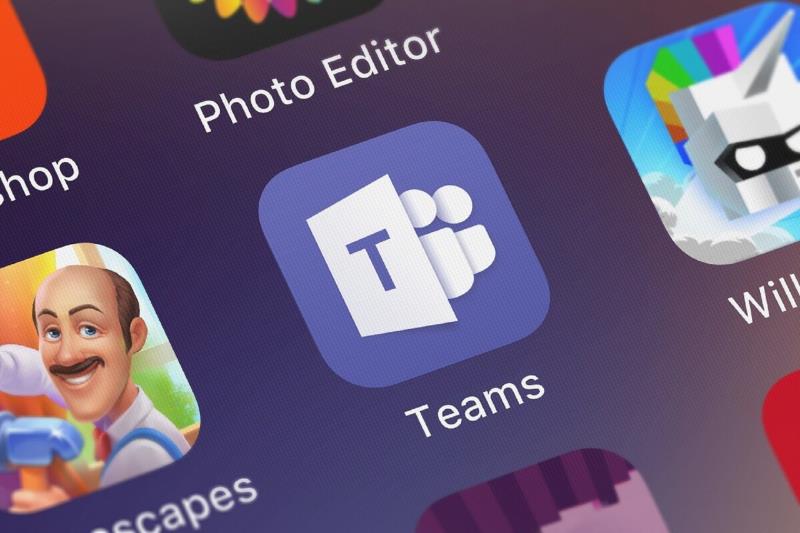
A Microsoft Teams chatbotjai nem új keletűek . És bár a Chatbotok nagyon hasznosak azoknak a vállalkozásoknak, amelyek belső segítségre és információra használják őket alkalmazottaik vagy ügyfeleik számára.
Ezek létrehozása és kezelése azonban nem volt olyan egyszerű. Ez hamarosan megváltozik, mert a Microsoft a Power Platform legújabb összetevőjével, a Power Virtual Agents-szel, egy alacsony kódú chatbot platformmal társult.
A Power Virtual Agents segít a vállalkozásoknak és a fejlesztőknek a Chatbotok egyszerűbb létrehozásában
A Power Virtual Agents egy chatbot szolgáltatás, amely a Microsoft Power platformra és a Bot Frameworkre épült.
A Microsoft szerint a Power Virtual Agent fejlesztése sokkal egyszerűbb, mert irányított, kód nélküli, grafikus felületet használ.
Ez mindenki számára egyszerűvé teszi egy intelligens virtuális ügynök létrehozását és karbantartását anélkül, hogy megtanulna kódolni.
A Power Virtual Agents portálon létrehozhatja chatbotját, majd egyetlen gomb megnyomásával integrálhatja a Microsoft Teamsbe.
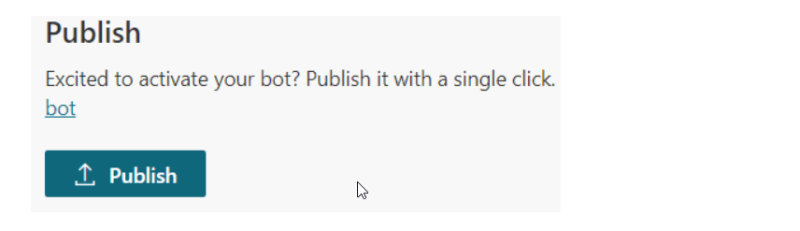
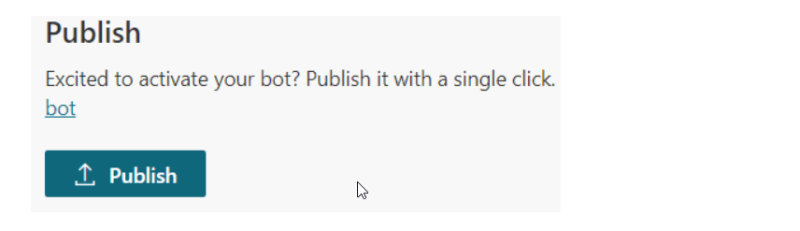
Ha Ön fejlesztő, a Microsoft közzétette a csevegőbot létrehozásának pontos leírását is .
Hogyan működik a Microsoft Teams Chatbot?
Michael Chow, a Microsoft Senior Program Managere egy valós példát ír le a használatról egy blogbejegyzésben :
An employee who has just joined Contoso asks a few questions related to office reopening, new employee orientation, and uploading documentation.
Then, he moves on to ask for support with special accommodations, specifically ergonomic furniture. The bot needs to connect him with an HR expert to understand the situation better.
The bot gathers some information to create a request ticket and submits it to the Onboarding channel in Teams where HR experts can see the request and handle it.
Since there is a longer than normal wait time today, the employee checks his request status with the bot to make sure it is still active.
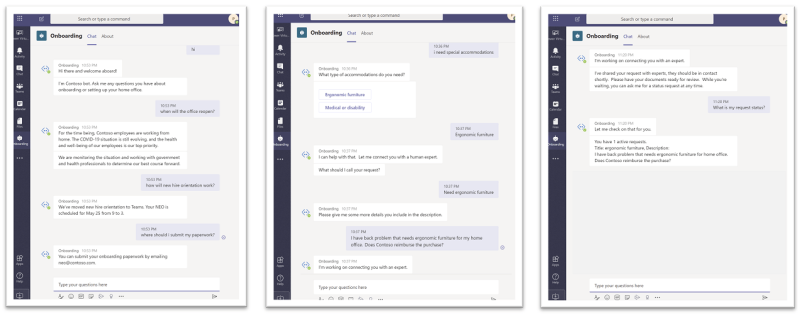
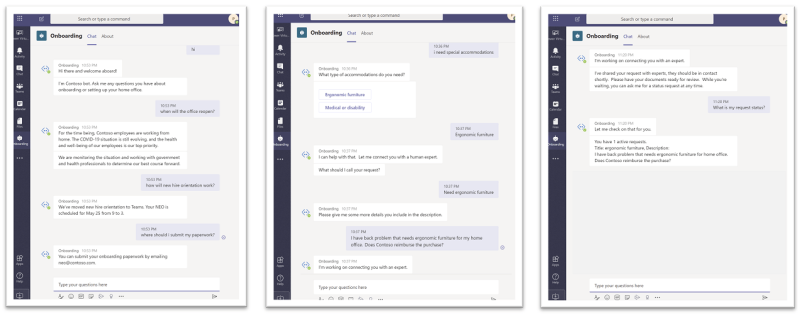
An onboarding expert sees the notification in the Expert assistance channel in Teams and reaches out to the employee. After helping the employee out, he returns to the Expert channel and closes the ticket.
The employee can also check the status of his requests again and confirm that it has been closed.

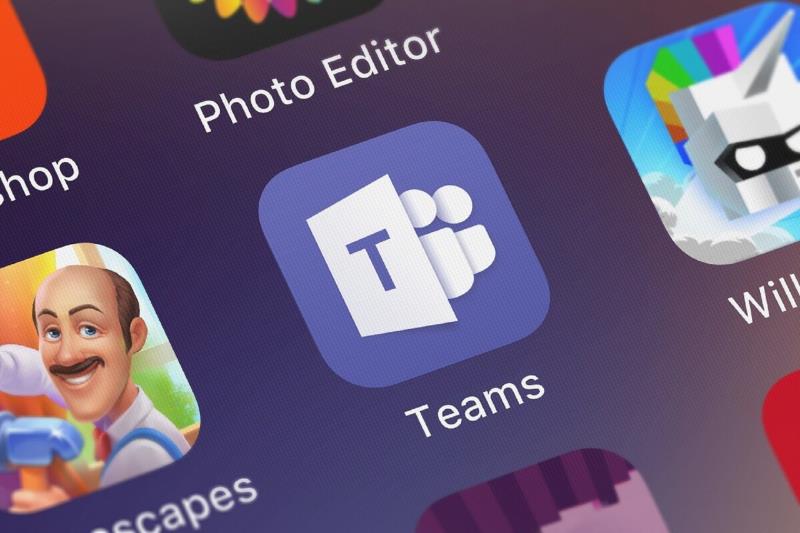
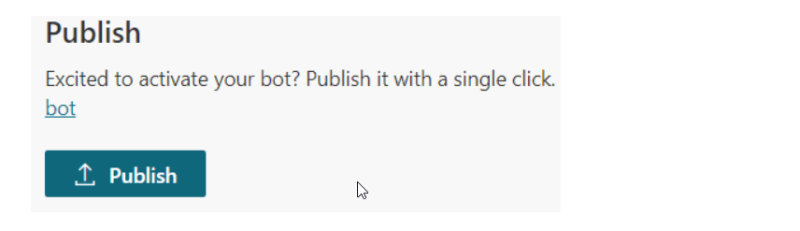
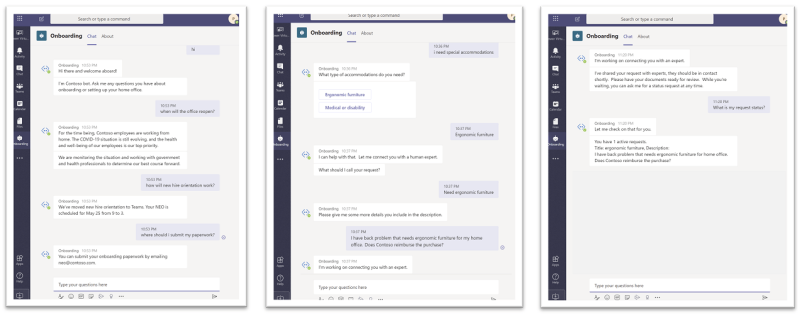








![Feltételes formázás egy másik cella alapján [Google Táblázatok] Feltételes formázás egy másik cella alapján [Google Táblázatok]](https://blog.webtech360.com/resources3/images10/image-235-1009001311315.jpg)
